HTS 내 타이틀바가 숨겨진 메뉴를 쉽게 옮기는 방법 | SOMs의 주식투자
필자는 HTS 내 화면을 세팅할 때 보통 '메뉴의 타이틀바를 숨겨둔 채'로 메뉴들을 배치하는 편입니다. 사용하는 메뉴들의 타이틀바를 숨기는 것만으로도 HTS 화면 공간에 여유가 생기기 때문에 특정 메뉴를 제외한 나머지 메뉴들은 전부 타이틀바를 숨긴 채로 배치해 두었습니다.
그런데 문제는 위와 같이 메뉴의 타이틀바를 숨겨둔 채로 HTS 화면을 구성하면 '타이틀바가 너무 좁아져서 메뉴를 이동시키기 어렵다는 단점'이 있습니다. 아마 HTS에서 타이틀바를 가린 채로 메뉴를 배치해 보신 분들이라면 동일한 경험을 해보셨을 것이라 생각합니다.
이번 글에서는 '메뉴의 타이틀바를 숨겨둔 채'로 메뉴를 이동시킬 때 알아두면 좋은 단축키 하나를 소개해 드리려고 합니다. 필자가 설명해 드리는 내용을 읽어두시면 추후 HTS 내 세팅을 재배치하거나 여러 가지 메뉴를 이동시킬 때 시간을 단축시킬 수 있을 것입니다.

타이틀바를 숨겨둔 메뉴
필자는 앞서 HTS 내 화면을 구성할 때 '공간을 조금이라도 더 확보하기 위해' 메뉴의 타이틀바를 숨긴 채로 메뉴를 배치한다고 말씀드렸으며 동시에 메뉴의 타이틀바를 숨겨두면 클릭할 수 있는 공간이 좁아서 메뉴를 이동시킬 때 어렵다는 단점이 있다고 말씀드렸습니다.
지금부터 타이틀바를 숨겨둔 메뉴를 쉽게 옮길 수 있는 방법을 설명해 드릴 텐데 평소에 타이틀바를 숨겨두지 않은 채로 HTS를 세팅하셨던 분들도 계실 수 있으니 먼저 이 두 가지의 차이점을 간단하게 설명해 드리겠습니다.
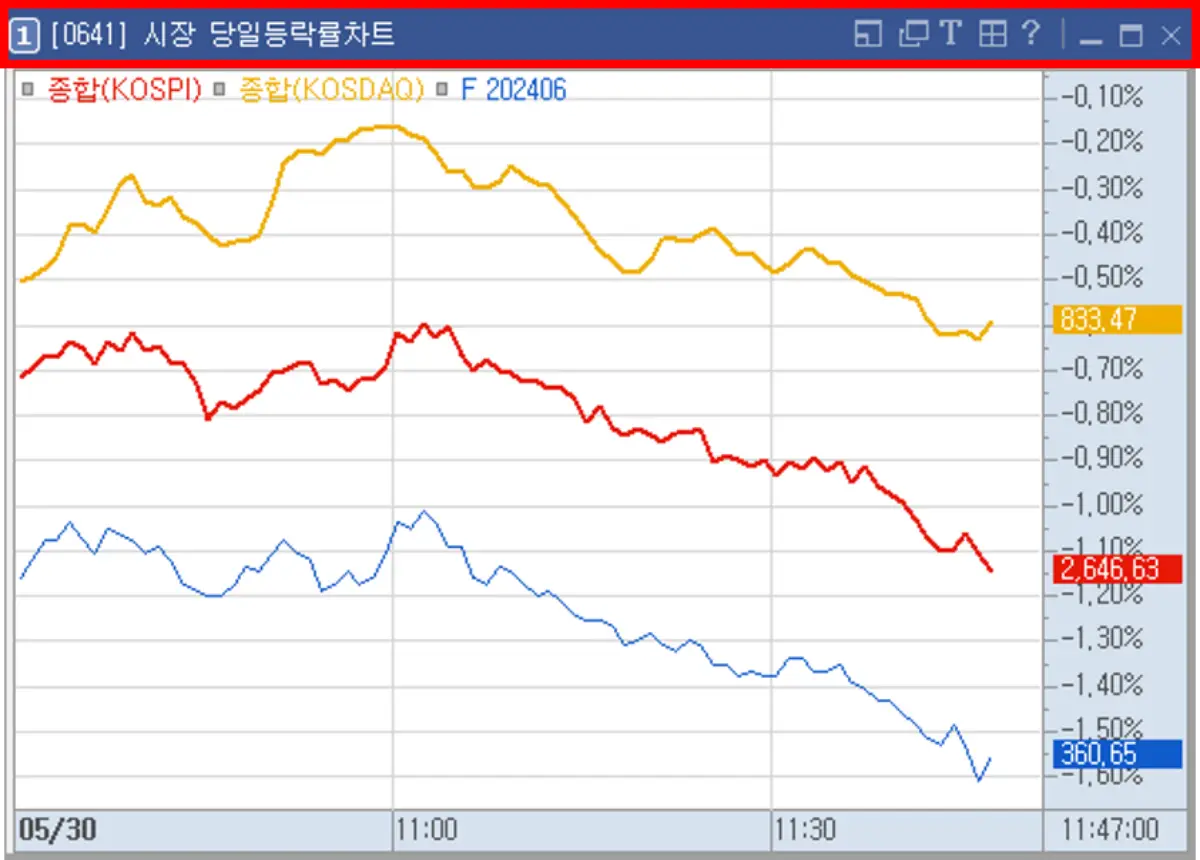
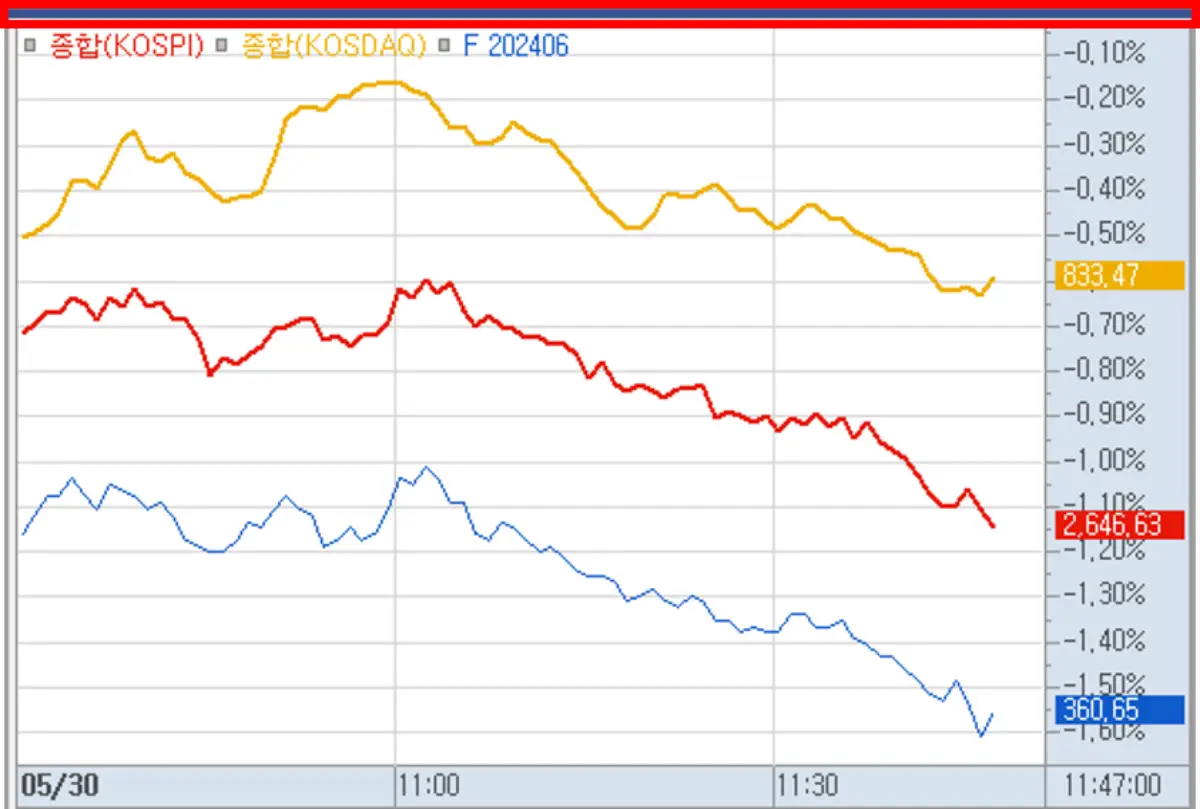
필자가 공유해 드린 예시 중 첫 번째 예시는 메뉴의 타이틀바를 숨기지 않은 것이고, 두 번째 예시는 메뉴의 타이틀바를 숨겨둔 것입니다.
더해서 필자가 빨간색으로 표기해 둔 공간이 '우리가 메뉴를 옮기기 위해서 클릭하는 공간'인데 타이틀바가 가려져 있을 때는 그 공간이 너무 좁아서 메뉴를 옮기는데 어려움을 느낄 수도 있습니다.
메뉴를 옮길 때 사용하는 단축키
필자는 앞서 소개해 드린 것과 같이 타이틀바를 숨겨둔 메뉴를 재배치하거나 옮길 때 단축키를 사용하는데 필자가 소개해 드린 단축키를 활용하시면 '좁은 타이틀바'를 선택하지 않아도 메뉴를 쉽게 이동시킬 수 있습니다.
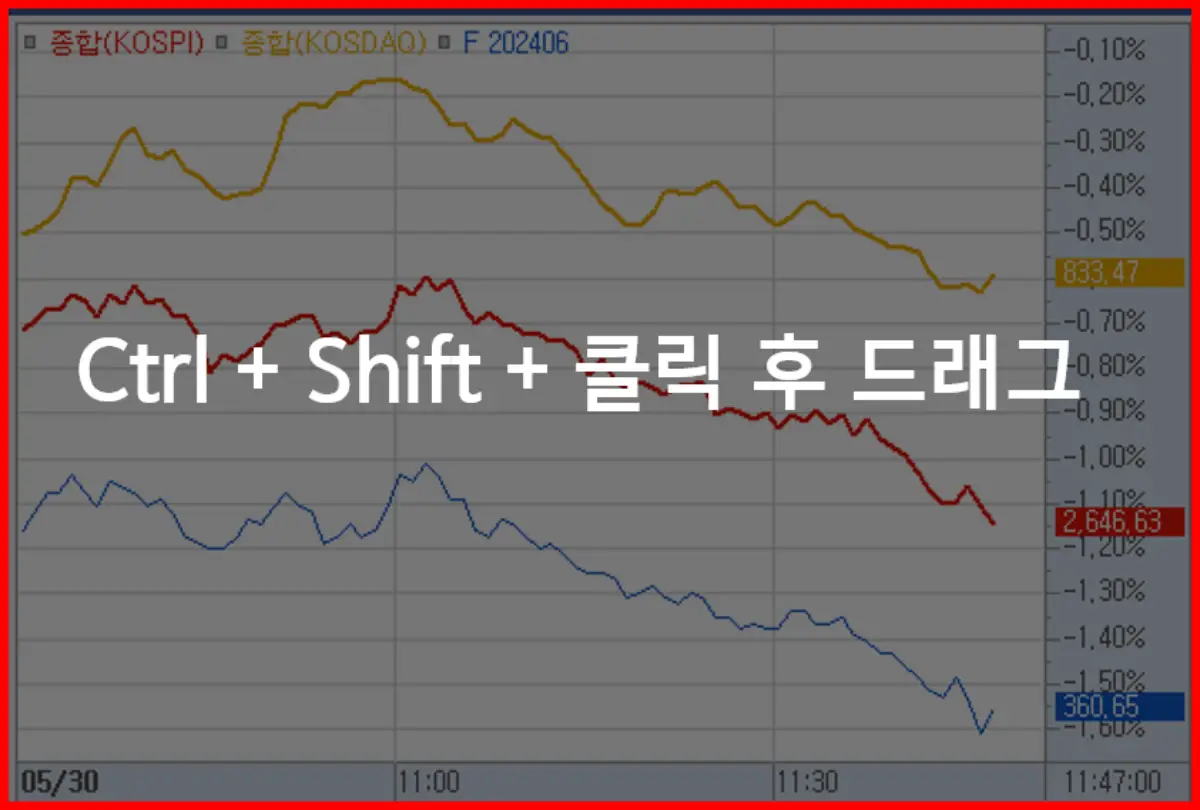
필자가 '타이틀바를 숨겨놓은 메뉴'를 이동시킬 때는 'Ctrl + Shift' 단축키를 사용하는데 메뉴 위에 마우스를 올려두고, 해당 단축키를 누른 후 클릭해서 드래그를 해보시면 타이틀바가 숨겨진 메뉴가 쉽게 옮겨지는 것을 확인하실 수 있을 것입니다.
이미 관련된 내용을 찾아보신 분들은 알고 계신 내용이겠지만 아직까지는 잘 알려지지 않은 기능이라고 판단되어 포스팅을 통해 정리해 드렸습니다.
차트 기간을 빠르게 조정하는 방법 - 키움 차트 단축키 | SOMs의 주식투자
키움증권에서 제공하는 영웅문 HTS를 활용하여 매매하시는 분들은 아마 대부분 '0600 - 키움 종합 차트'를 활용하여 종목의 차트를 분석하고 계실 것입니다. 이번 글에서는 키움 종합 차트에서 '
focus95.co.kr
'실전 트레이딩 무기 > HTS 설정 Tip(키움증권)' 카테고리의 다른 글
| 키움 영웅문 HTS - 계좌번호 앞자리 가리는 방법 | SOMs의 주식투자 (0) | 2024.05.31 |
|---|---|
| 개장 전 해외 주요 지수 흐름 빠르게 확인하는 방법 | SOMs의 주식투자 (0) | 2024.05.31 |
| 차트의 모습이 다르게 표현될 때 해결 방법 - 수정 주가 | SOMs의 주식투자 (0) | 2024.05.30 |
| 0641 - 시장 당일 등락률 메뉴 우측 퍼센트 설정하기 | SOMs의 주식투자 (0) | 2024.05.30 |
| 0641, 시장 당일 등락률이 지수 등락률과 다를 때 | SOMs의 주식투자 (1) | 2024.05.30 |
| 차트 캔들 패턴이 자동으로 분석되는 현상 해결 방법 | SOMs의 주식투자 (0) | 2024.05.30 |
| 당일 주요 거래원 - 거래원이 이탈했다는 것에 의미 | SOMs의 주식투자 (0) | 2024.05.30 |
| 매물대를 볼 수 있는 메뉴 - 0123 체결 분석 소개 | SOMs의 주식투자 (0) | 2024.05.30 |





댓글